win11磁盘无法格式化的解决方法 win11无法格式化磁盘怎么办
更新时间:2023-07-20 11:59:39作者:zheng
我们在使用win11电脑的时候如果出现win11电脑中垃圾文件过多导致系统卡顿,或者在分盘之后想要重新合盘的话,都想要用到磁盘的格式化功能将磁盘中的数据全部清除,但是有些用户却无法格式化win11电脑的磁盘,今天小编就教大家win11磁盘无法格式化的解决方法,如果你刚好遇到这个问题,跟着小编一起来操作吧。
推荐下载:windows11正式版镜像
方法如下:
1、桌面上右键点击此电脑--属性--高级系统设置--高级--性能设置--高级--更改
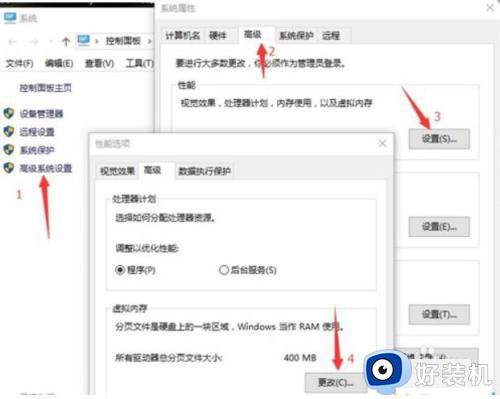
2、选择【无分页文件】--点击设置--确定,如下图所示:
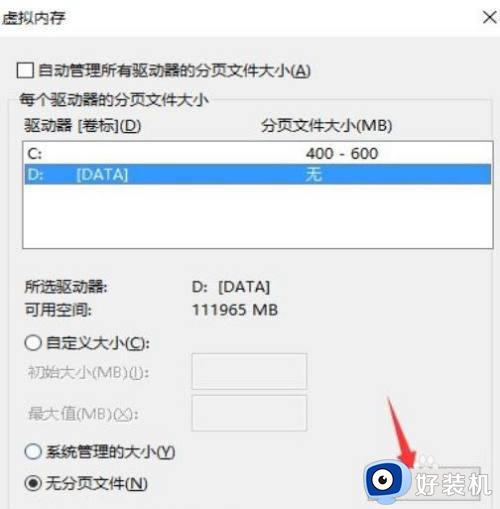
3、最后,回到磁盘管理,可以看到【页面文件】已经取消了,这时候就可以格式化,如图示:
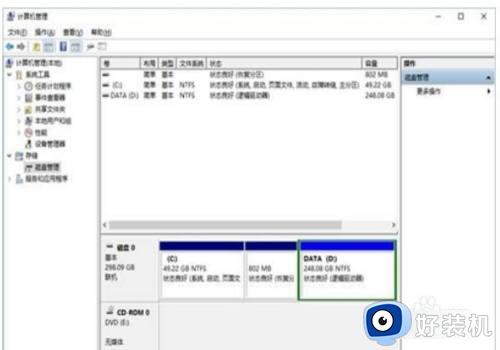
win11磁盘无法格式化的解决方法就为大家介绍到这里了。若是你也遇到同样情况的话,不妨参考本教程操作看看!
win11磁盘无法格式化的解决方法 win11无法格式化磁盘怎么办相关教程
- win11无法格式化磁盘怎么办 win11硬盘不能格式化如何解决
- win11无法格式化硬盘的修复方法 win11硬盘不能格式化怎么办
- win11磁盘管理无法打开怎么解决 win11磁盘管理打不开如何修复
- win11无法打开磁盘管理的解决方法 win11打不开磁盘管理怎么办
- win11磁盘管理无法打开的解决方法 win11无法打开磁盘管理如何修复
- Win11系统在哪格式化c盘 格式化win11系统C盘的方法教程
- 怎样格式化win11电脑硬盘 格式化win11电脑硬盘三种方法
- win11新硬盘怎么初始化 win11初始化新硬盘的图文教程
- win11硬盘格式化详细步骤 win11电脑怎么格式化硬盘
- win11磁盘管理无法打开的解决方法 win11磁盘管理打不开怎么办
- 戴尔电脑开盖开机怎么关闭win11 dell笔记本开盖开机怎么取消win11
- 戴尔电脑windows11怎么退回windows10 戴尔win11退回win10系统的步骤
- 戴尔windows11如何分盘?win11戴尔电脑硬盘分区教程
- 戴尔windows11触摸板用不了怎么办 戴尔win11触摸板没反应失灵如何处理
- 从windows11还原到windows10的步骤 如何将Windows 11系统恢复为win10
- win11桌面图标间隔大怎么解决 重新调节win11桌面图标间隔的方法
win11教程推荐
- 1 win11怎么设置局域网共享文件夹 win11局域网如何设置共享文件夹
- 2 不支持的cpu怎么升级win11 win11安装提示cpu不支持如何解决
- 3 win11正在准备自动修复卡住一直转圈无法开机处理方法
- 4 win11找不到摄像头设备怎么办 win11电脑未检测到摄像头处理方法
- 5 笔记本从win11还原到win10的方法 笔记本win11怎么恢复到win10
- 6 win11照片预览不显示怎么办 win11照片不显示预览如何解决
- 7 笔记本电脑升级win11触摸板失灵怎么办 win11笔记本电脑触摸板用不了修复方法
- 8 windows11自带虚拟机怎么使用 win11自带的虚拟机使用教程
- 9 windows11自带的游戏在哪里 win11如何调出电脑自带游戏
- 10 win11字体库在哪里 windows11字体文件在哪
